Как исправить ошибку comctl32 dll на windows 7? | Твой сетевичок
Часто происходит так, что система начинает сбоить в связи с отсутствием какого-либо файла, или же попросту его некорректной работы. Одним из таких файлов, с которым у пользователей ОС windows могут возникнуть непредвиденные ошибки – это файл comctl32.dll. Причем, как на старых версия ОС, так и на новых – везде эта ошибка может встать у вас на пути.
Какие ошибки comctl32 dll беспокоят пользователей?
Причиной, по которой пользователи «лезут в интернет» в поисках решения ошибки comctl32.dll, очень часто является проблема с играми, а точнее – невозможность их запустить. Что же делать в таком случае?
Однозначно можно сказать, чего делать не нужно — так это искать недостающий файл в интернете. Доверятся всемирной паутине в вопросе поиска исполняемого файла — это крайне плохая идея. Но об этом позже. Сейчас же рассмотрим несколько интересующих вас вопросов: какие бывают ошибки, и как с ними бороться?
Чаще всего пользователь встречается с ошибками файла comctl32.dll, текст которых либо похож, либо является идентичным следующим сообщениям:
- Файл comctl32.dll не найден;
- Порядковый номер не найден в библиотеке comctl32.dll;
- Не удалось запустить приложение, так как файл comctl32.dll не найден;
- Запуск программы невозможен, так как на компьютере отсутствует COMCTL32.dll. Попробуйте переустановить программу.
Помимо популярной игры Bioshock Infinite, связанная с этим файлом ошибка может появляться при попытке запуска других игр, а также мультимедиа приложений. Более того, даже при запуске системы может появляться эта проблема (к слову, такое очень часто случается).
В чем же причина?
А причины возникновения ошибки comctl32.dll бывают абсолютно разные: возможно, банально был поврежден или даже удален этот исполняемый файл, что может свидетельствовать об ошибках в реестре. В худшем случае – вред нанесла вирусная программа или что-то приключилось с вашим оборудованием (хотя последнее маловероятно, но все же имеет место быть).
Как исправить ошибку?
Как уже было сказано выше, не рискуйте и не скачивайте comctl32.dll с интернета – это может закончится для вас плачевно (вплоть до утраты контроля над ПК и потере всех данных). Если уж вы решительно настроены на то, чтобы заменить этот файл в библиотеке самостоятельно, то лучше попросите его у своих друзей (у которых есть здоровый рабочий ПК), или же сбросьте со своего ноутбука/второго компьютер (например, файл можно принести с работы).
Итак, что делать, если ошибка появилась при запуске любимой игры. В качестве примера рассмотрим упомянутую Bioshock Infinite, поскольку ошибки comctl32.dl для данной программы — не редкость. Конфликт возникает из-за старой версии ОС. Дело в том, что игра работает только при поддержке DirectX 11, не ниже. На ХР эта игра и другие новые не запустятся.
- System32 и SysWOW64 – проверьте эти папки на наличие файла comctl32.dll (если его там нет – попробуйте найти «здоровый» рабочий файл на другом компьютере и скопировать его в нужную папку);
- проведите проверку системы на вирусы: очень часто вредоносное ПО повреждает или же удаляет этот исполняемый файл;
- сделайте откат системы до того момента, когда у вас все работало (если до этого вы создавали контрольные точки);
- обновите все драйвера, которые только можно;
- sfc /scannow – пропишите эту команду в командную строку: она проверит наличие всех необходимых системных файлов, а также их целостность;
обновите DirectX до последней версии с официального (!) сайта, если не поможет – переустановите ОС.
Если все эти действия не принесли положительных результатов, проведите диагностику оперативной памяти и жесткого диска. Хоть это и маловероятно, но в редких случаях проблема скрывается именно в аппаратной части ПК.
Надеемся, статья поможет вам разрешить возникшую неполадку!
Метод 5: Сканируйте систему на вредоносные ПО и вирусы
System File Checker (SFC) является утилитой в операционной системе Windows, которая позволяет проводить сканирование системных файлов Windows и выявлять повреждения, а также с целью восстановить файлы системы. Данное руководство предоставляет информацию о том, как верно запускать System File Checker (SFC.exe) для сканирования системных файлов и восстановления недостающих/поврежденных системных файлов, к примеру, .DLL. Когда файл Windows Resource Protection (WRP) имеет повреждения или попросту отсутствует, система Windows начинает вести себя неправильно и с проблемами. Часто определенные функции Windows перестают функционировать и компьютер выходит из строя. Опцию «sfc scannow» используют как один из специальных переключателей, которая доступна благодаря команды sfc, команды командной строки, которая используется на запуск System File Checker. Для ее запуска сперва необходимо открыть командную строку, после чего ввести «командную строку» в поле «Поиск». Теперь нажимаем правой кнопкой мыши на «Командная строка» и выбираем «Запуск от имени администратора». Необходимо обязательно запускать командную строку, чтобы сделать сканирование SFC.
- Запуск полного сканирования системы благодаря антивирусной программы. Не следует надеяться лишь на Windows Defender, а выбираем дополнительно проверенную антивирусную программу.
- Как только обнаружится угроза, нужно переустановить программу, которая показывает уведомление о заражении. Лучше сразу переустановить программу.
- Пробуем провести восстановление при запуске системы, но только тогда, когда вышеперечисленные методы не сработали.
- Если ничего не помогает, тогда переустанавливаем ОС Windows.
Проверка системных файлов
Для решения ошибки с fatbinaryctl могут помочь системные утилиты. Они предназначены для проверки годности файлов, без которых система будет работать неправильно. Поэтому имеет смысл использовать одну из них. Но для запуска потребуется открыть консоль с повышенными полномочиями.
- Нажмите на кнопку Пуск ПКМ и выберите: Командная строка;
- Или найдите её в поиске (в Windows 10) и выберите правой кнопкой;
- Нажмите … от имени администратора;
Выберите: От имени администратора
- В ней нужно записать: sfc /scannow.
Подтверждается запуск клавишей Enter. Утилита проверит файлы системы. И если найдёт в них «неисправный» — починит. Или сообщит вам о том, что найдена неполадка.
Решаем проблему с отсутствием nvcuda.dll в Windows 7
К сожалению, технологию CUDA от NVIDIA поддерживают не все существующие видеокарты, что в определенных ситуациях не позволит избавиться от возникшей ошибки с nvcuda.dll и сделает невозможным запуск проблемного софта. Поэтому для начала надо определить, совместима ли упомянутая опция с установленным в компьютере графическим адаптером. Если вы вдруг не знаете, какая именно модель видеокарты установлена на вашем компьютере, ознакомьтесь с представленным далее руководством, чтобы определить это.
Далее необходимо воспользоваться официальным сайтом производителя GPU, где разработчики детально описали принцип функционирования CUDA и представили список поддерживаемых моделей. Процедура определения этих сведений осуществляется так:
- Выше вы найдете ссылку, по которой и следует перейти. Опуститесь немного вниз по открывшейся вкладке, где найдите серию вашего продукта. Скорее всего, это будет GeForce или TITAN. Остальные серии устанавливаются только в профессиональных вычислительных машинах или ПК для обработки графических данных.
Даже если вдруг оказалось, что установленный в ПК графический адаптер не поддерживает технологию CUDA, все равно следует выполнить представленные ниже методы, поскольку они помогут наладить совместимость, устраняя появляющуюся сбой при запуске ПО.
Способ 1: Ручное добавление nvcuda.dll в систему
Первый из способов заключается в ручной установке недостающей подключаемой библиотеки в Windows 7. Вам понадобится скачать сам файл и перенести его в папку C:\Windows\System32 в Виндовс 32 бита либо в C:\Windows\SysWOW64 в Виндовс 64 бита. Если он там уже есть, замените его на новый.
Способ 3: Скачивание CUDA Toolkit (только для разработчиков)
Сразу же хотелось бы рассказать об отдельном методе, который подойдет только разработчикам программного обеспечения или игр. Рассматриваемая сегодня ошибка у вас может появиться в той ситуации, если в софт не встроены соответствующие опции, позволяющие задействовать технологию CUDA или же версия инструментария не соответствует требованиям. Потому мы рекомендуем скачать последнюю версию CUDA Toolkit с официального сайта и попытаться работать через нее.
Еще раз отметим, что этот вариант подходит только разработчикам софта. Дополнительно им мы рекомендуем ознакомиться с общей информацией о технологии CUDA для разработчиков, а также можно обратиться за помощью на официальные форумы, если ошибку решить не удалось.
Способ 4: Обновление Windows
Перейдем снова к методам для обычных пользователей. В Способе 2 вы были ознакомлены с процедурой инсталляции драйверов для графического адаптера. Однако это еще не гарантирует того, что после осуществления этих действий все будет работать корректно. Дополнительно надо проверить наличие системных обновлений, чтобы исключить вероятные конфликты между компонентами программного обеспечения. Сделать это можно буквально в несколько кликов:
В случае обнаружения и инсталляции апдейтов вы будете уведомлены об этом. После останется только перезагрузить компьютер, чтобы все изменения вступили в силу. Если при выполнении этого варианта у вас остались какие-то вопросы или возникли трудности, советуем ознакомиться с отдельными материалами на нашем сайте, где более детально написано про установку обновлений и исправление ошибок с ними.
Способ 5: Проверка целостности системных файлов
Предпоследний метод, на котором мы хотим остановиться в сегодняшнем материале, заключается в проверке системы на наличие поврежденных файлов через системные утилиты. Сперва советуем запустить стандартную проверку через SFC (System File Checker). Это консольная утилита, позволяющая быстро отыскать и восстановить все повреждения.
Способ 6: Проверка системы на вирусы
Ни для кого не секрет, что действие вредоносных файлов на компьютере часто приводит к возникновению разного рода сбоев. Связано это может быть и с nvcuda.dll или со всей GUI операционной системы. Поэтому если приведенные выше варианты не принесли никакого результата, следует попытаться произвести сканирование любым удобным инструментом, а потом проверить, была ли решена проблема. В случае обнаружения угроз лучше их удалить и вернуться к уже знакомым способам, наладив работу ОС.
Динамический компонент nvcuda — один из элементов технологии по увеличению скорости вычислений (CUDA) на видеокартах NVIDIA. Его отсутствие или повреждение приводит к появлению ошибки, из-за которой не запускаются приложения. Например, она может иметь следующий вид: «Точка входа в процедуру culaunchkernel_ptsz не найдена в библиотеке dll nvcuda.dll». Устранить неисправность можно разными способами, которые мы рассмотрим ниже.
Причины ошибки «Точка входа в процедуру EventSetInformation не найдена»
Обычно рассматриваемая проблема возникает при запуске МС Ворд 2016 на ОС Windows 7. Также в редких случаях сообщение появляется при запуске ряда современных 3Д-игр на ОС Виндовс 7, после чего игра вылетает на рабочий стол.
![]()
Обычно проблема возникает при работе МС Ворд 2016
Причиной рассматриваемой проблемы обычно является наличие в пользовательской версии ОС Виндовс (обычно это Виндовс 7) устаревшей версии библиотеки advapi32.dll. Последняя не поддерживает определённые точки входа в программную процедуру EventSetInformation.
![]()
Обычно здесь используется advapi32.dll
У большинства пользователей рассматриваемое нами уведомление возникло после получения одного из обновлений ОС Windows, датированного весной 2018 года.
Давайте разберём, как решить ошибку «Точка входа в процедуру EventSetInformation не найдена в библиотеке DLL ADVAPI32.dll».
![]()
Разбираем способы решения проблемы с ADVAPI32.dll
Исправляем ошибку KERNEL32.dll
Это тот случай, когда операционная система не может загрузить программу в оперативную память. Динамическая библиотека KERNEL32.dll проверяет, свободна ли оперативка и хватит ли ее объема для всего загружаемого файла.
Чаще всего это происходит в устаревших операционных системах: Windows XP, Vista, Windows 7, иногда и в Windows 8, когда пользователь:
- пытается запустить задачу, хотя предыдущая еще не закончила свою работу и не освободила оперативную память;
- одновременно пытается загрузить несколько приложений;
- работает с файлами большого объема.
Начните исправление этой ошибочной ситуации с самых простых действий:
- Выполните перезагрузку – это поможет, если программа закончила работу, но не все ее файлы выгрузились из оперативной памяти.
![]()
- Уточните системные требования приложения: объем необходимой оперативной памяти и разрядность операционной системы.
![]()
- Переустановите приложение, которое вызвало ошибку. Найдите информацию об этой программе на официальном сайте, может, разработчики уже выпустили обновление, которое как раз и призвано убрать подобную ошибку.
- Проверьте, действительно ли в системной папке System32 (по адресу C:\Windows\System32) есть необходимый файл KERNEL32.DLL, а не KERNEL32..exe.
![]()
В нашем примере kernel32.exe – вирус.
Запускайте антивирусную программу.
![]()
Как устранить ошибку «Не удалось найти точку входа в процедуру в библиотеке динамических ссылок»?
Поскольку эта ошибка связана с отсутствием или повреждением DLL-файлов, для устранения этой ошибки может потребоваться восстановление этих внешних кодов для приложения. Выполните следующие действия, чтобы устранить ошибку «точки входа в процедуру».
ЗаметкаСледуйте этим инструкциям после обновления игры и Windows. Обычно это делается для устранения любых проблем совместимости, с которыми вы, возможно, сталкивались.
Решение 1. Запустите сканирование SFC
Сканирование SFC можно использовать, чтобы определить, не работают ли некоторые функции Windows, и восстановить поврежденные файлы DLL, которые могли быть причиной theточка входа в процедуру не может быть найденаВопрос Если вы используете Windows 10 или 8, сначала запустите инструмент обслуживания образов развертывания и управления ими (DISM) до SFC. Теперь я перечислю простые методы для запуска обоих сканирований.
Заметка: Сканирования DISM и SFC используют Центр обновления Windows для замены поврежденных файлов. Если ваш клиент обновлений уже сломан, вы можете использовать установочный диск Windows в качестве источника для восстановления резервной копии. Вы должны использовать другую команду, которая будет указана ниже.
Внимание: не прерывайте сканирование, пока проверка не будет завершена. Сканирование требует времени, но прерывание сканирования может сломать вашу систему
- Откройте командную строку с повышенными правами. Поиск CMD в поиске и выберите Запустить от имени администратора из контекстного меню.
- Введите следующую команду и нажмите Enter:DISM.exe / Online / Cleanup-образ / Восстановление здоровья
![]()
![]()
Заметка: вы должны заменить C: \ RepairSource \ Windows на путь к вашему источнику восстановления. Вы можете найти этот путь в адресной строке диска.
После завершения этого сканирования вам нужно запустить сканирование SFC. В том же CMD с повышенными правами введите следующую команду для запуска сканирования System File Checker (SFC) и нажмите Enter.
SFC / SCANNOW
![]()
После завершения сканирования проблема должна быть решена. Если есть поврежденные файлы, результаты сканирования будут показаны в виде сообщения.
Решение 2. Перерегистрация DLL-файлов
В Windows есть утилита командной строки, которая может помочь вам перерегистрировать один или все файлы DLL в вашей системе. Этот инструмент является командой regsvr32 и может быть полезен для решения вашей ошибки. Здесь я покажу вам, как использовать эту команду для повторной регистрации файлов DLL.
Вам нужна повышенная командная строка для того же. Вы можете открыть это из диалога Run, набрав CMD и нажав Ctrl + Shift + Enter. Если вы знаете, какой файл библиотеки динамических ссылок отсутствует или поврежден (если имя указано в ошибке), вы также можете зарегистрировать только один файл DLL.
Синтаксис для того же выглядит следующим образом:regsvr32 «путь имя файла dll или ocx »
![]()
Чтобы зарегистрировать все файлы DLL, в командной строке с повышенными привилегиями используйте следующую команду:для% 1 в (* .dll) сделать regsvr32 / s% 1
Решение 3: Проверьте целостность файлов игры
Если вы используете клиент Uplay, нажмите на Игры > свойства. Здесь, нажмите на Проверить файлы кнопка под разделом Локальные файлы.
![]()
Если вы используете клиент Steam, щелкните правой кнопкой мыши по игре и нажмите свойства > Местный файлы > Проверьте целостность кэша кнопка.
Решение 4. Переустановите приложение, которое вызывает ошибку
Обычно файлы библиотеки динамических ссылок включаются в загружаемые установочные файлы. Когда вы устанавливаете приложение, файлы либо копируются в папку назначения, либо загружаются через Интернет для использования приложением при необходимости.
Если ваше приложение постоянно отображает «ошибку точки входа в процедуру» на вашем устройстве, вы можете попробовать переустановить приложение. Это обеспечит повторное копирование необходимых файлов DLL в нужную папку, чтобы они могли быть представлены приложению для использования при необходимости.
Кроме того, если приложение сообщает вам, какие файлы DLL отсутствуют, вы можете выполнить поиск требуемого файла DLL в Интернете, а затем загрузить и скопировать его в папку установки или в саму библиотеку (обычно C: \ Windows \ SysWOW64 для 64-битных систем и C: \ Windows \ System32 для 32-битных систем.)
Устранение
Ошибки возникают на всех операционных системах семейства Windows. Чаще всего, ошибка вызвана одним конкретным приложением, реже — возникает при запуске нескольких программ.
Важно! Искать в интернете информацию о том, где скачать KERNEL32.dll, не имеет смысла, так как вы можете загрузить совершенно другую библиотеку или вирусный файл. Кроме того, если возникает такая ошибка, это не значит что искомая библиотека повреждена
Рассмотрим варианты решения данной проблемы:
Если упомянутая ошибка появилась всего один раз, просто перезагрузите ваш ПК. Возможно произошел системный сбой, который устранится после перезапуска компьютера.
Переустановите программу, с которой возникли проблемы. Если есть возможность, устанавливайте программы только с официальных источников. Возможно недавно установленные обновления запускаемой программы спровоцировали конфликт.
Проведите проверку вашего компьютера на вредоносное ПО. Некоторые вирусы провоцируют вызов подобных ошибок. В этом помогут бесплатные сканеры Dr.Web CureIt! и Kaspersky Virus Removal Tool.
Если ошибка возникает при подключении или активации какого-либо устройства (например запуск веб-камеры в Skype) — обновите или переустановите драйвер на это оборудование. Все манипуляции поможет выполнить «Диспетчер устройств».
Если вы занимались разгоном процессора или видеокарты, это могло послужить причиной ошибки. Верните частоты процессора и другие настройки в исходное состояние.
Ошибка может указывать на проблему в аппаратной части компьютера. В этом случае сканируйте оперативную память на наличие ошибок с помощью memtest86 или другими аналогами. В случае ошибок или указание на неисправность RAM-модуля, замените его на рабочий.
Если указанные способы не помогли — переустановит Windows. Скачать образ Windows 10 можно здесь, Windows 8.1 — здесь, а Windows 7 — здесь. Записать образ на флешку поможет эта статья.
Если же после переустановки ОС проблема осталась, вероятно что какая-либо аппаратная вышла из строя
Обратите внимание на жесткий диск — бэды и битые сектора могут послужить причиной упомянутых выше ошибок.
Надеюсь материал статьи поможет устранить ошибку, связанную с библиотекой KERNEL32.dll. Если необходима помощь — используйте средство обратной связи чтобы задать свой вопрос.
Что делать при ошибке «Точка входа в процедуру не найдена в библиотеке DLL ADVAPI32.dll»
![]()
Способ 1: Помещение ADVAPI32.dll в системную папку
Универсальный способ исправления ошибок доступа к ADVAPI32.dll – отдельная загрузка этой библиотеки и ручной перенос её в определенную системную папку. Переносить или копировать можно любым удобным путем, подойдет и простое перетаскивание из каталога в каталог.
![]()
Обращаем ваше внимание на то, что местоположение искомой директории также зависит от версии ОС. Об этом и подобных важных нюансах лучше почитать в статье, посвященной установке DLL-файлов вручную
Чаще всего обычного перетаскивания недостаточно: библиотека в полагающемся месте, но ошибка продолжает появляться. В этом случае есть необходимость внести DLL в системный реестр. Манипуляция несложная, но определенный навык для неё все-таки нужен.
Способ 2: Переустановка программы или игры
Возможно, что какой-то проблемный элемент в стороннем ПО вызывает сбой, пытаясь получить доступ к библиотеке ADVAPI32.dll. В данном случае рациональным будет попытаться переустановить софт, который вызывает неполадку. Кроме того, это единственный гарантированно рабочий метод борьбы с такой ошибкой на Windows XP, но есть небольшое исключение — возможно, для этой Виндовс понадобится установить не самую новую, а более старую версию игры или приложения.
- Удалите ПО одним из описанных способов в соответствующей статье.
- Шаг только для пользователей XP – очистите реестр, процедура описана в этом материале.
- Инсталлируйте нужное ПО заново, по необходимости самый новый релиз (Vista и старше) или более старую версию (XP).
![]()
Способ 4: Использование точки восстановления
Если проблемы возникли не так давно, а с удалением обновления возникли трудности (например, не удается понять, что именно нужно удалить), можно вернуть компьютер к состоянию, в котором он находился ранее. При включенной функции восстановления системы и наличии точек восстановления с этой процедурой легко справится любой пользователь. Так как эта ошибка появляется на старых ОС, то ниже мы приложим ссылки на инструкции только лишь для них.
Подробнее: Как восстановить Windows XP / Windows 7
Способ 5: Установка обновлений
Кардинально противоположным третьему способу по своей направленности станет этот совет. Иногда проблема, рассматриваемая в этой статье, наблюдается только лишь на определенных обновлениях. Возможно, вам нужно установить последние обновления, если ранее этого почему-то не было сделано. По отзывам некоторых пользователей исправить неполадку с DLL помогает именно это действие.
Способ 6: Переустановка/апгрейд ОС
Далеко не всегда пользователи работают с лицензионными версиями ОС, предпочитая скачивать пиратские сборки, да еще и репаки от умельцев. Некоторые из них могут работать некорректно, и если вам не посчастливилось стать обладателем «кривой» сборки, проще всего будет переустановить ее на приближенную к чистой, а не заниматься решением многочисленных проблем. Если же сборка нормальная и виновата программа, которая не работает корректно на этой версии ОС, нет ничего лучше, чем обновиться до более свежей Windows, обладающей улучшенной совместимостью с софтом.
Перечисленные рекомендации при правильном соблюдении должны помочь вам справиться с возникшей проблемой без особого труда.
Мы рады, что смогли помочь Вам в решении проблемы. Опишите, что у вас не получилось. Наши специалисты постараются ответить максимально быстро.
Причины ошибки при запуске приложений
Практически в каждом случае появления ошибки указан путь на системном диске к папе /service.exe. Окно с информацией о сбое появляется обычно с периодичностью от 2 до 15 минут. Оно не дает пользователям продолжать работу за компьютером. Главных причин не так уж и много. Первая и самая распространенная – установка сбойного обновления. Такие случаи стали уже традицией. Разработчики Windows в последние несколько лет повторяют одни и те же ошибки, заставляя пользователей нервничать и искать решения в интернете.
Чтобы избавиться от этого, нужно удалить последнее обновление, которое было установлено вашей системой. Далее вы узнаете, как это сделать. Другой явной причиной являются вирусы, который вы скачали, видимо, с какой-то программой. С этой проблемой мы также разберемся при помощи специальных инструментов.

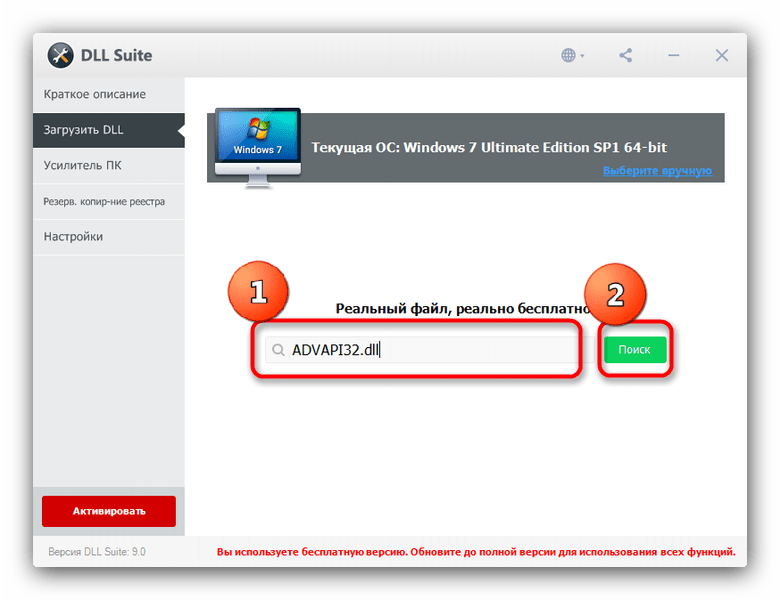





![Точка входа в процедуру не может быть расположена в dll [решено]](http://tiniatov.ru/wp-content/uploads/c/5/5/c5598d734ac637fab5491e5e05f12737.jpeg)


![Точка входа в процедуру не может быть расположена в dll [решено]](http://tiniatov.ru/wp-content/uploads/0/4/f/04f955124f7ad4ea62e194e0679f0d88.jpeg)


















